डुप्लिकेट पंक्तियों को कैसे हटाएं लेकिन एक्सेल में नवीनतम तारीख वाली पंक्ति को कैसे रखें?
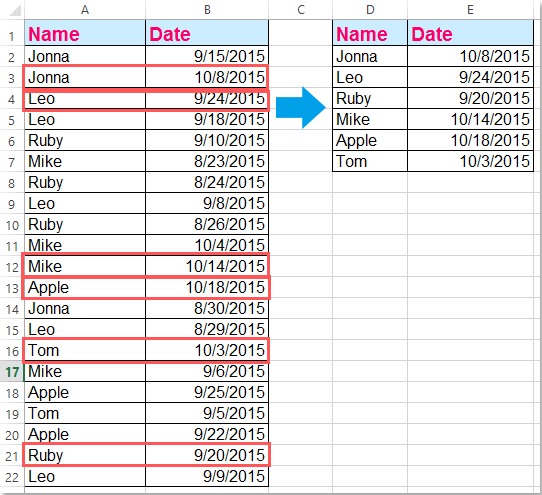
मेरे पास डेटा की एक श्रृंखला है जिसमें कॉलम ए में कुछ डुप्लिकेट मान शामिल हैं, और कॉलम बी में कुछ तारीखें भरी हुई हैं, अब, मुझे कॉलम ए में डुप्लिकेट पंक्तियों को हटाने की जरूरत है लेकिन संबंधित कॉलम बी से नवीनतम तारीख को स्क्रीनशॉट में दिखाए गए अनुसार रखें , क्या आपके पास एक्सेल में इस समस्या को जल्दी और आसानी से हल करने के लिए कोई अच्छा विचार है?
डुप्लिकेट मान हटाएं और सबसे हाल की तारीख को वीबीए कोड के साथ दूसरे कॉलम में रखें
डुप्लिकेट मान हटाएं और एक्सेल के लिए कुटूल के साथ सबसे हालिया तारीख को दूसरे कॉलम में रखें
डुप्लिकेट मान हटाएं और सबसे हाल की तारीख को वीबीए कोड के साथ दूसरे कॉलम में रखें
निम्नलिखित वीबीए कोड आपको डुप्लिकेट सेल को हटाने और किसी अन्य कॉलम से नवीनतम तिथि रखने में मदद कर सकता है, कृपया निम्नानुसार कार्य करें:
1. दबाए रखें ALT + F11 कुंजियाँ, और यह खुल जाती है अनुप्रयोगों के लिए माइक्रोसॉफ्ट विज़ुअल बेसिक खिड़की.
2। क्लिक करें सम्मिलित करें > मॉड्यूल, और फिर निम्नलिखित मैक्रो को इसमें पेस्ट करें मॉड्यूल खिड़की।
वीबीए कोड: डुप्लिकेट मान हटाएं और नवीनतम तारीख रखें
Sub test()
'updateby Extendoffice
Dim xRng As Range
Dim xTxt As String
On Error Resume Next
xTxt = Application.ActiveWindow.RangeSelection.Address
Set xRng = Application.InputBox("please select the data range:", "Kutools for Excel", xTxt, , , , , 8)
If xRng Is Nothing Then Exit Sub
If (xRng.Columns.Count < 2) Or (xRng.Rows.Count < 2) Then
MsgBox "the used range is invalid", , "Kutools for Excel"
Exit Sub
End If
xRng.Sort key1:=xRng.Cells(1, 1), Order1:=xlAscending, key2:=xRng.Cells(1, 2), Order2:=xlDescending, Header:=xlGuess
xRng.RemoveDuplicates Columns:=1, Header:=xlGuess
End Sub
3. फिर दबायें F5 इस कोड को निष्पादित करने के लिए कुंजी, और एक प्रॉम्प्ट बॉक्स आपको याद दिलाने के लिए पॉप अप होगा कि आप उस डेटा रेंज का चयन करें जिसका आप उपयोग करना चाहते हैं, स्क्रीनशॉट देखें:

4। और फिर क्लिक करें OK, कॉलम ए में डुप्लिकेट मान हटा दिए गए हैं और कॉलम बी में नवीनतम तारीख आपकी आवश्यकता के अनुसार रखी गई है। स्क्रीनशॉट देखें:

नोट: उपरोक्त कोड को सफलतापूर्वक लागू करने के लिए, डुप्लिकेट मान वाले कॉलम को दिनांक कॉलम के बाईं ओर स्थित होना चाहिए।
डुप्लिकेट मान हटाएं और एक्सेल के लिए कुटूल के साथ सबसे हालिया तारीख को दूसरे कॉलम में रखें
यदि आप कोड से परिचित नहीं हैं, तो कृपया चिंता न करें, शक्तिशाली उपयोगिता- उन्नत संयोजन पंक्तियाँ of एक्सेल के लिए कुटूल इस कार्य को आसानी से हल करने में आपकी सहायता कर सकता है।
| एक्सेल के लिए कुटूल : 300 से अधिक उपयोगी एक्सेल ऐड-इन्स के साथ, 30 दिनों में बिना किसी सीमा के आज़माने के लिए निःशुल्क. |
स्थापित करने के बाद एक्सेल के लिए कुटूल, कृपया निम्नानुसार करें:
1. उस डेटा श्रेणी का चयन करें जिसे आप डुप्लिकेट हटाना चाहते हैं और दूसरे कॉलम से सबसे हाल की तारीख रखना चाहते हैं।
2. तब क्लिक करो कुटूल > विलय और विभाजन > उन्नत संयोजन पंक्तियाँ, स्क्रीनशॉट देखें:

3. में कॉलम के आधार पर पंक्तियों को संयोजित करें संवाद बॉक्स में, उस कॉलम नाम पर क्लिक करें जिससे आप डुप्लिकेट मान हटाना चाहते हैं, फिर क्लिक करें प्राथमिक कुंजी, स्क्रीनशॉट देखें:

4. किसी अन्य कॉलम के नाम पर क्लिक करते जाएं जिसे आप सबसे हालिया तारीख रखना चाहते हैं और फिर क्लिक करें गणना > मैक्स, स्क्रीनशॉट देखें:

5। और फिर क्लिक करें Ok इस संवाद को बंद करने के लिए बटन, और अब, आप देख सकते हैं कि कॉलम ए में डुप्लिकेट नाम हटा दिए गए हैं और केवल नवीनतम तारीख को संबंधित कॉलम बी में रखें, स्क्रीनशॉट देखें:

एक्सेल के लिए कुटूल अभी डाउनलोड करें और निःशुल्क परीक्षण करें!
डेमो: डुप्लिकेट मान हटाएं और एक्सेल के लिए कुटूल के साथ सबसे हालिया तारीख को दूसरे कॉलम में रखें
सर्वोत्तम कार्यालय उत्पादकता उपकरण
एक्सेल के लिए कुटूल के साथ अपने एक्सेल कौशल को सुपरचार्ज करें, और पहले जैसी दक्षता का अनुभव करें। एक्सेल के लिए कुटूल उत्पादकता बढ़ाने और समय बचाने के लिए 300 से अधिक उन्नत सुविधाएँ प्रदान करता है। वह सुविधा प्राप्त करने के लिए यहां क्लिक करें जिसकी आपको सबसे अधिक आवश्यकता है...

ऑफिस टैब ऑफिस में टैब्ड इंटरफ़ेस लाता है, और आपके काम को बहुत आसान बनाता है
- Word, Excel, PowerPoint में टैब्ड संपादन और रीडिंग सक्षम करें, प्रकाशक, एक्सेस, विसियो और प्रोजेक्ट।
- नई विंडो के बजाय एक ही विंडो के नए टैब में एकाधिक दस्तावेज़ खोलें और बनाएं।
- आपकी उत्पादकता 50% बढ़ जाती है, और आपके लिए हर दिन सैकड़ों माउस क्लिक कम हो जाते हैं!
